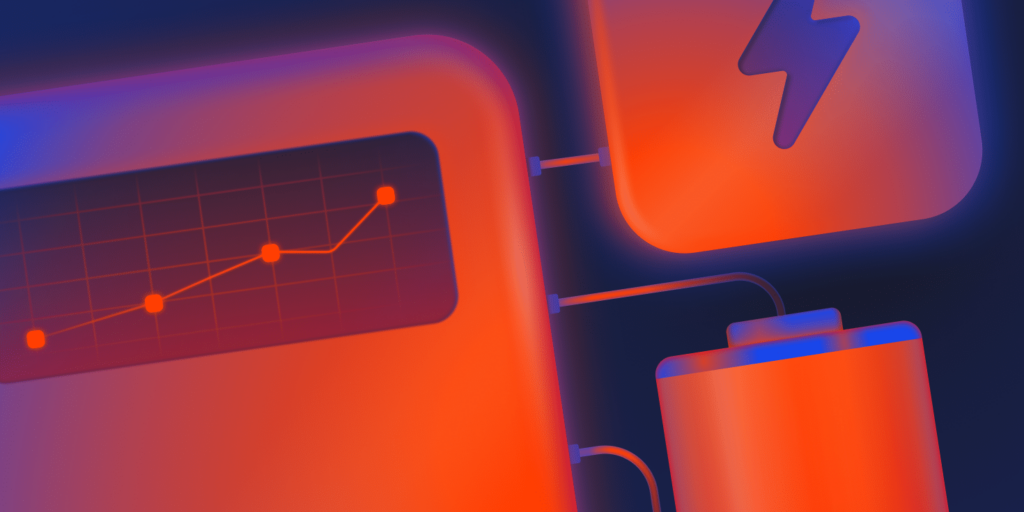Os picos de tráfego não são reservados para sites empresariais. Até mesmo uma loja modesta de WooCommerce pode ver seu tráfego triplicar depois de um anúncio, disparos de e-mails ou uma promoção sazonal bem programada.
Tome a Black Friday como exemplo. Segundo a NPR, consumidores dos EUA gastaram US$ 10,8 bilhões on-line em um único dia em 2024, e até as menores lojas sentiram os efeitos. Uma campanha que normalmente traz algumas centenas de visitas pode, de repente, levar milhares de pessoas ao seu fluxo de checkout.
Como cliente da Kinsta, você não precisa mudar os níveis de hospedagem sempre que isso acontecer. Este guia apresenta três opções eficazes: usar um complemento de desempenho do PHP, maximizar o armazenamento em cache e reduzir o esforço do banco de dados.
1. Use o complemento de desempenho PHP
A maioria dos picos de tráfego sobrecarrega os sites porque o PHP atinge sua capacidade de processar solicitações. Quando muitas visualizações de páginas não armazenadas em cache ou ações de checkout acontecem ao mesmo tempo, os threads se acumulam e os visitantes começam a ver erros, lentidão ou carrinhos abandonados.
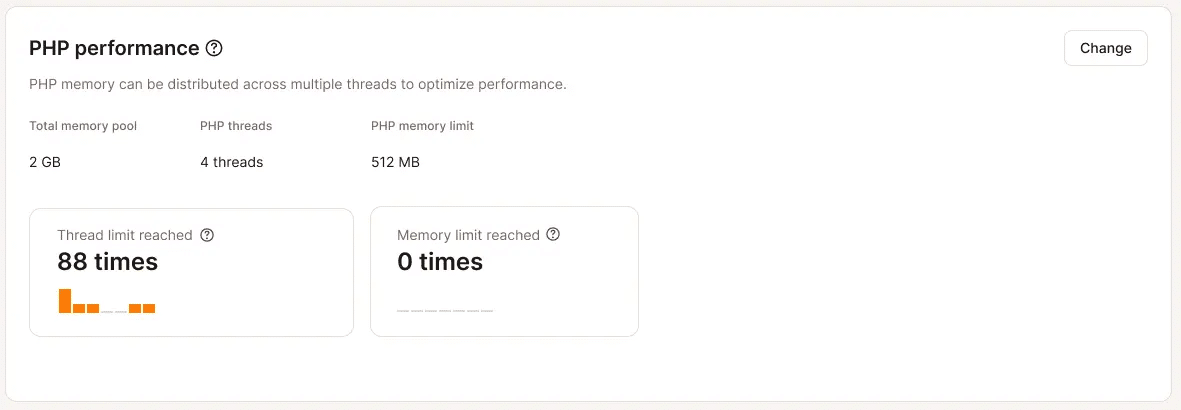
É aí que o complemento de desempenho PHP da Kinsta pode ser realmente útil. Em vez de atualizar todo o seu plano de hospedagem, você pode aumentar temporariamente os threads PHP e a alocação de memória durante eventos de pico. Ele é rateado, portanto, você paga pelos recursos extras quando precisar deles e nada mais.
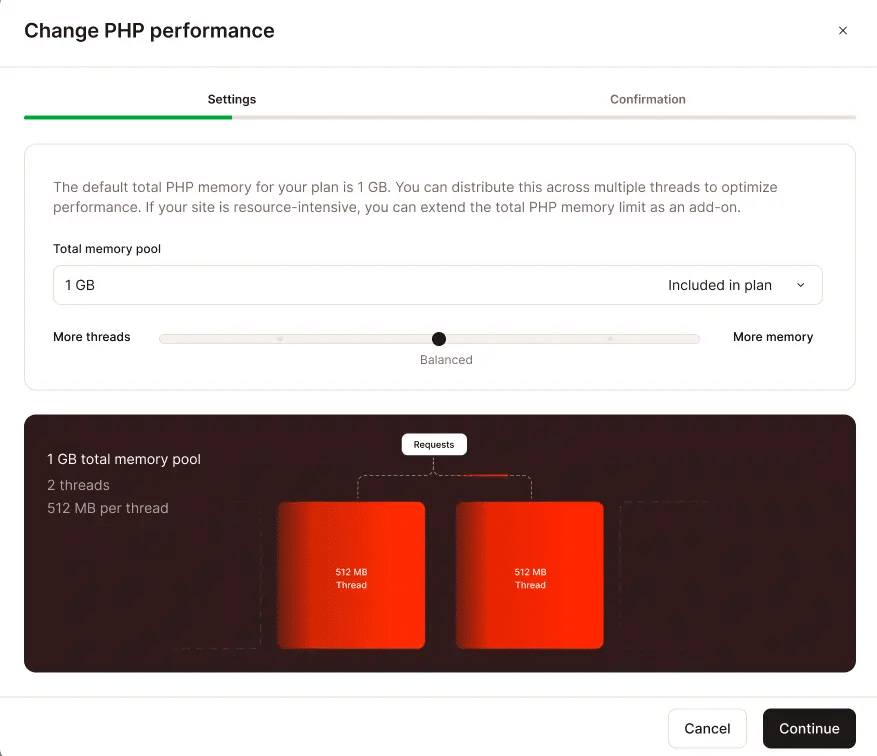
Considere uma pequena loja do WooCommerce que está realizando uma venda relâmpago de 48 horas. A campanha de e-mail triplica o tráfego da noite para o dia e, embora o cache absorva a maioria das visitas às páginas de produtos, as solicitações de checkout disparam.
Sem threads adicionais de PHP, os carrinhos travam e os pedidos falham. Com estudos indicando que um em cada três compradores on-line abandona o carrinho se as páginas demorarem muito para carregar, isso pode resultar em milhares de dólares em vendas perdidas. Habilitar o complemento de desempenho PHP um dia antes da venda permite que a loja mantenha o checkout funcionando sem interrupções e depois desative quando o período de pico acabar, evitando pagar por capacidade não utilizada.

2. Maximize o armazenamento em cache antes de alterar seu plano
Antes de aumentar recursos, certifique-se de que o cache está fazendo o trabalho pesado. O cache entrega versões pré-construídas das suas páginas para que os visitantes não acionem o PHP a cada solicitação. Quando configurado corretamente, a maioria das visitas a páginas de produtos e categorias nunca toca o servidor.
O problema é que muitas lojas prejudicam seu próprio cache sem perceber. Plugins ou temas podem forçar cabeçalhos “no-cache”, páginas de carrinho e checkout podem ignorar o cache sem necessidade, ou as configurações de CDN podem estar incorretas. Cada um desses problemas consome recursos de PHP e deixa sua loja mais lenta.
Um exemplo ajuda a ilustrar rapidamente. Imagine uma pequena loja de roupas fazendo uma promoção de verão e vendo um pico repentino de navegação. As páginas de produtos deveriam estar em cache, mas como o tema adicionou cabeçalhos “no-cache”, cada visitante atinge o PHP diretamente.
O tempo de carregamento passa de três segundos e os visitantes começam a sair do site. Depois de corrigir os cabeçalhos e confirmar as respostas “HIT” no CDN, o mesmo nível de tráfego quase não impacta o PHP, deixando recursos disponíveis para ações reais de carrinho e checkout.
Para aplicar isso na sua loja, execute uma rápida lista de verificação de cache:
- Analise seus principais bypasses de cache para identificar pulos desnecessários.
- Teste em janela anônima para ver a experiência de novos visitantes.
- Confirme se os cabeçalhos de cache estão funcionando e procure por “HIT” em vez de respostas de origem.
Camadas de cache na Kinsta
A Kinsta lida automaticamente com várias camadas de cache, mas você pode ajustar ou limpar cada uma delas no MyKinsta:
Cache em nível de servidor
O cache de páginas em nível de servidor da Kinsta armazena páginas HTML completas no servidor para que o PHP não precise reconstruí-las a cada visita. Ele é habilitado por padrão em todos os sites.
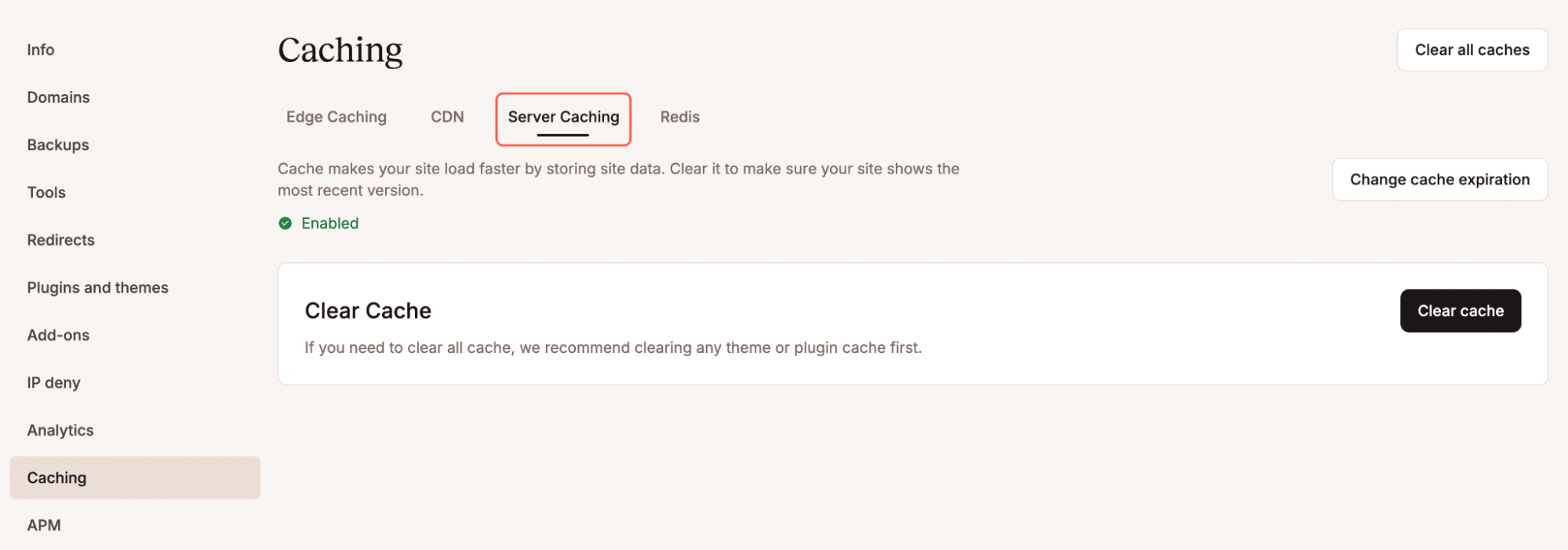
Você também pode limpar esse cache acessando MyKinsta > WordPress Sites > nomedosite > Caching > Cache de servidor e em seguida, clicando em Limpar cache.
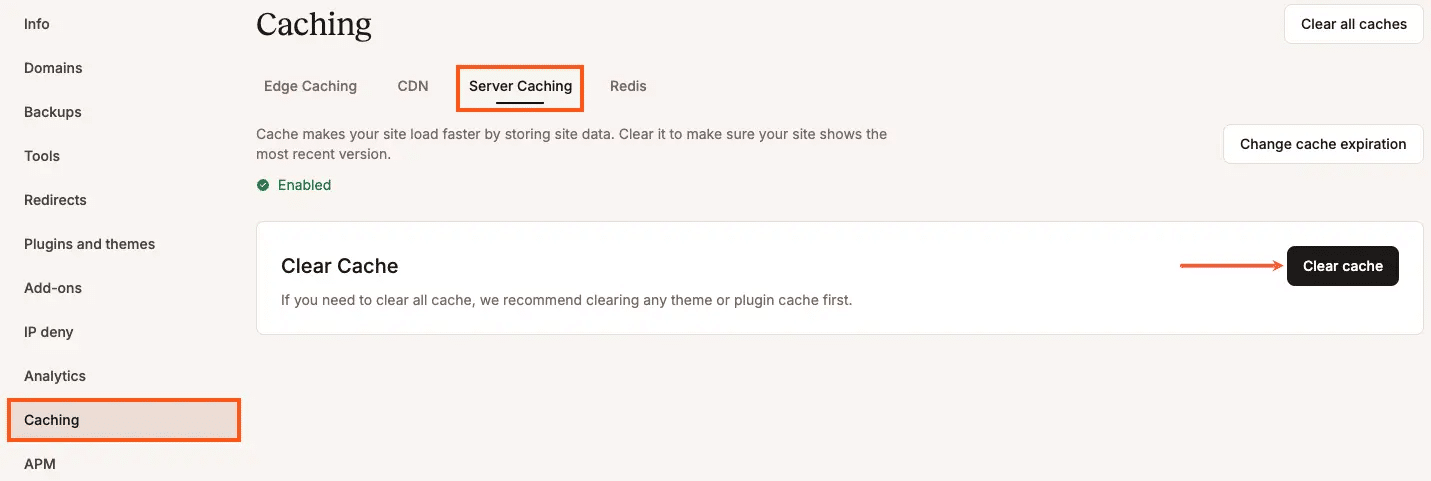
Edge Caching
O Edge Caching envia essas mesmas páginas pré-construídas para a rede global do Cloudflare, servindo-as do centro de dados mais próximo de cada visitante. Você pode habilitar ou desabilitar em Sites WordPress > Edge Caching no MyKinsta.
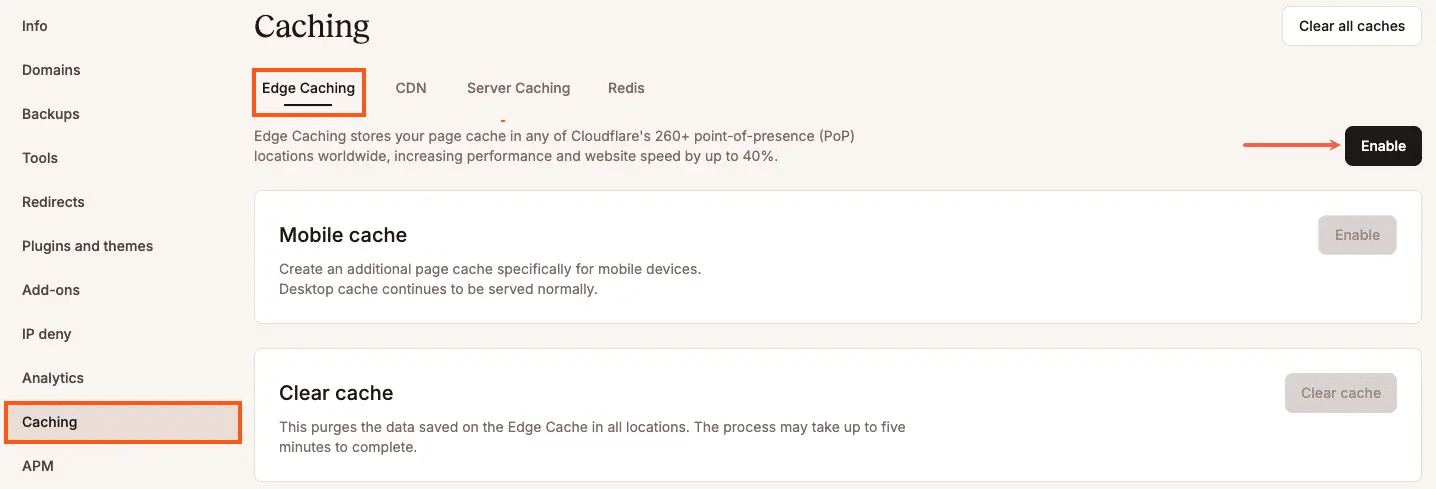
Isso reduz drasticamente a latência e remove ainda mais carga do seu servidor de origem.
Cache de CDN
O CDN integrado da Kinsta armazena em cache arquivos estáticos, como imagens, CSS e JavaScript, na borda (Edge).
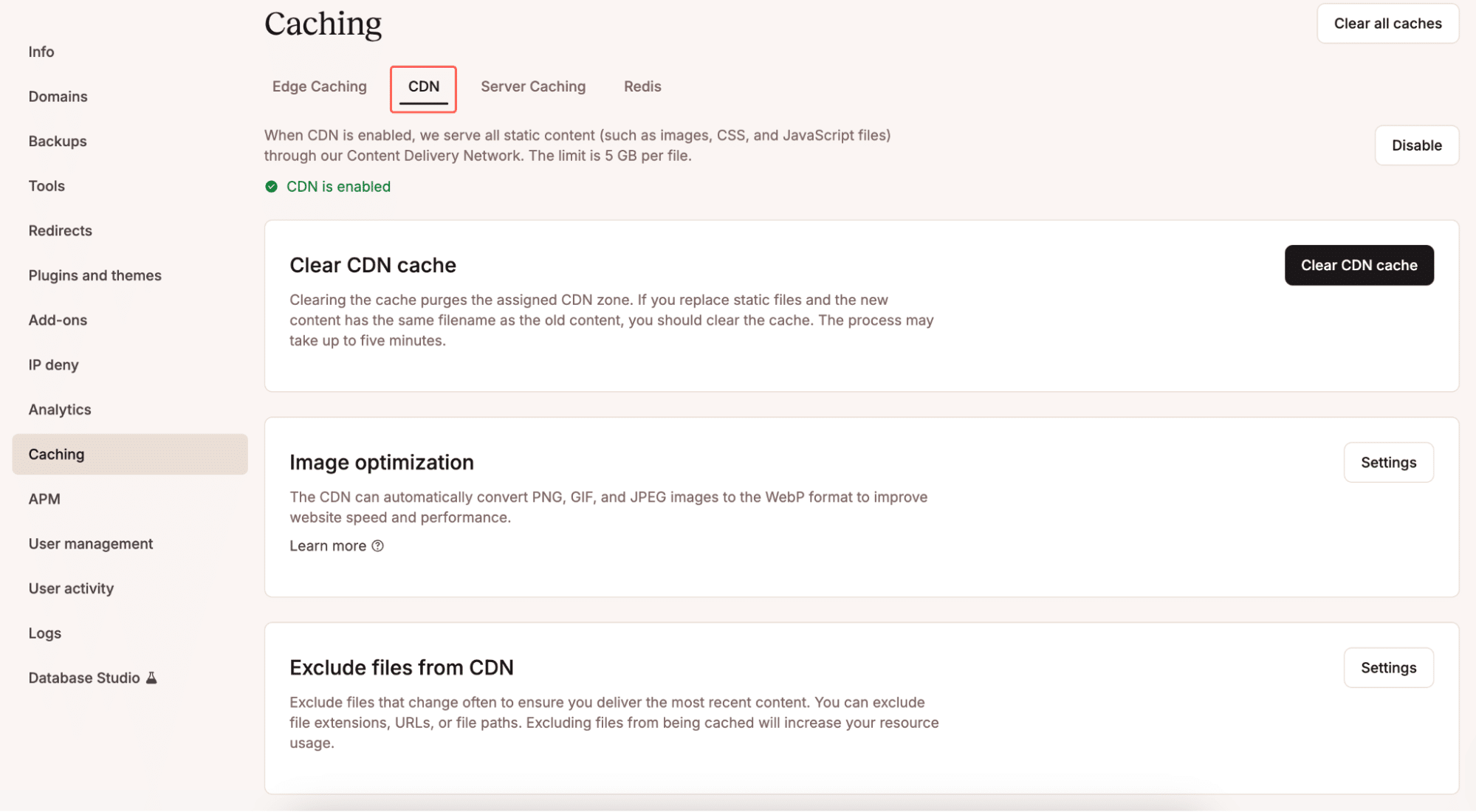
Você pode configurar a otimização de imagens e excluir arquivos específicos.
Limpando caches manualmente
Para limpar tudo de uma vez (servidor, Edge e CDN), clique em Limpar todos os caches em MyKinsta > Caching ou use o comando WP-CLI wp kinsta cache purge –all.
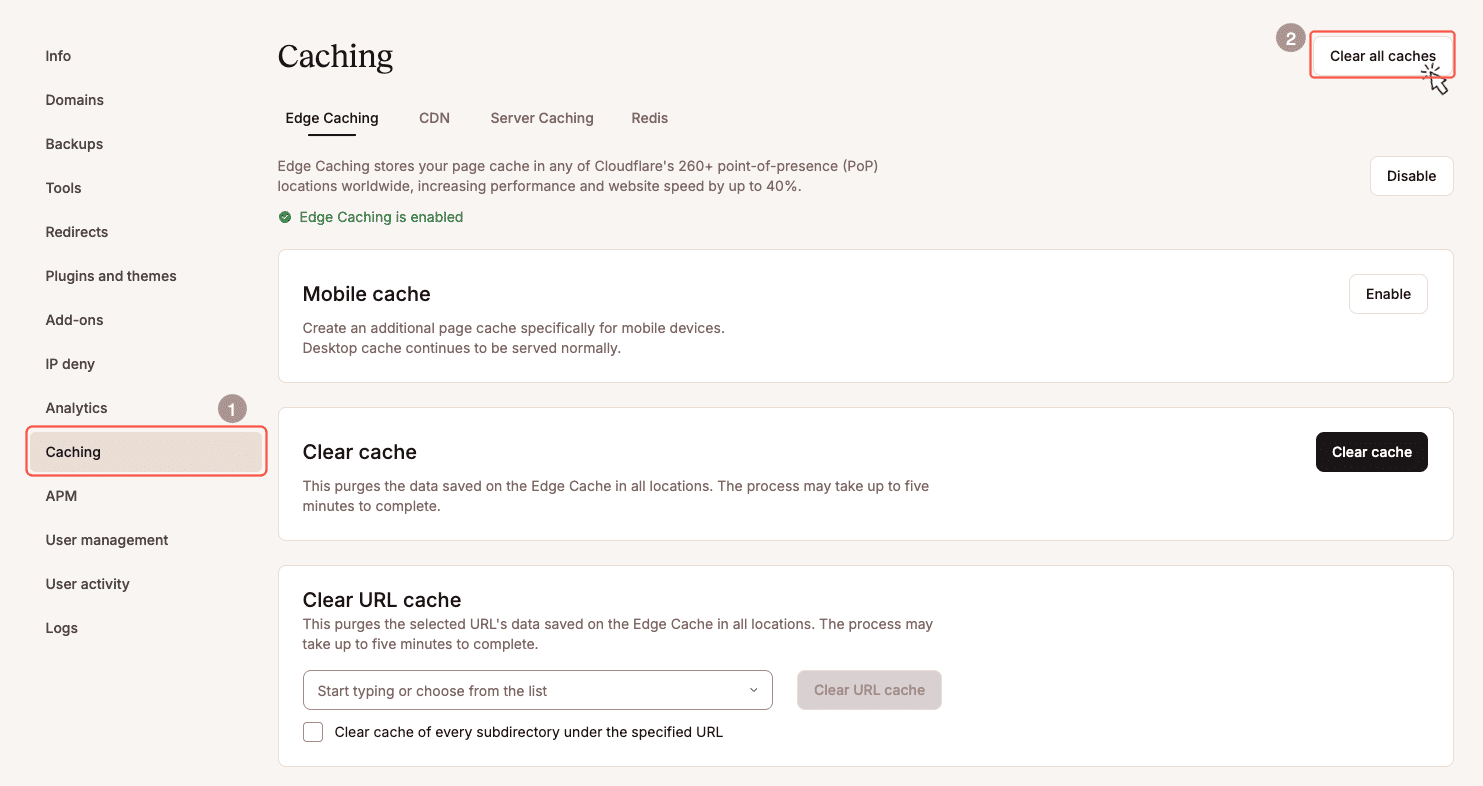
3. Reduza a sobrecarga desnecessária no banco de dados
Mesmo com o PHP e o cache em bom estado, seu banco de dados ainda pode reduzir o desempenho. Cada filtro de produto, página de categoria ou consulta de pesquisa aumenta a carga de trabalho e durante períodos de alto tráfego, essa pressão se multiplica rapidamente.
Imagine, por exemplo, uma loja de artigos para casa com centenas de produtos rodando uma promoção de fim de semana. As páginas de categoria carregam todos os itens de uma vez, e cada opção de filtro aciona consultas pesadas no banco de dados.
À medida que o tráfego aumenta, as páginas travam e os compradores frustrados vão saindo um por um. No entanto, ao paginar corretamente os resultados de produtos e remover filtros não utilizados, a loja pode reduzir drasticamente a carga no banco de dados. As solicitações de checkout continuam rápidas, mesmo durante o pico de tráfego.
Aqui estão algumas maneiras simples de manter seu banco de dados enxuto:
- Limpe as opções carregadas automaticamente. Configurações antigas de plugins e dados não utilizados podem se acumular na tabela
wp_optionse tornar as consultas lentas. Na Kinsta, você pode inspecionar essas entradas via phpMyAdmin (disponível em MyKinsta > Sites > Informações > Acesso ao banco de dados) ou conectar-se via SSH e executar uma consulta comoSELECT option_name, length(option_value) FROM wp_options WHERE autoload='yes' ORDER BY length(option_value) DESC;para identificar grandes opções carregadas automaticamente. - Remova filtros de produtos não utilizados. Nas configurações do WooCommerce ou do seu plugin de filtro, remova todos os filtros (cor, marca, tamanho etc.) que não influenciam as conversões. Cada filtro ativo adiciona consultas às suas páginas de arquivo de produtos. Use a ferramenta APM da Kinsta para identificar quais consultas aumentam quando os compradores usam filtros e em seguida, desative aquelas que não compensam o custo.
- Paginação em loops longos. Ao carregar centenas de produtos ou artigos de uma só vez, você sobrecarrega desnecessariamente o banco de dados. Em seu tema ou modelos personalizados, use
WP_Querycom um limiteposts_per_page(por exemplo, 20 ou 30) e ative a paginação ou os botões “carregar mais”. Mantenha suas grades de produtos leves para que as páginas sejam renderizadas rapidamente, mesmo durante picos. - Audite os transientes e os plugins de pesquisa. Ferramentas de pesquisa mal configuradas geralmente atingem o banco de dados mais do que o necessário. Os transientes geralmente vivem em
wp_optionse podem aumentar com o tempo. Você pode excluir os expirados com segurança usando um plugin como o WP-Optimize ou diretamente no phpMyAdmin comDELETE FROM wp_options WHERE option_name LIKE '%_transient_%';. Recomendamos que você faça isso em nosso guia para acelerar o WordPress.
Talvez você esteja se perguntando: quando considerar Redis? Somente se suas ferramentas de monitoramento (como o APM) mostrarem consultas idênticas repetidas ou tempo consistentemente alto no banco por requisição. Como regra geral, a maioria das lojas não precisa de Redis se o cache e o PHP estiverem bem ajustados. Mas, se a receita potencial em risco for maior que o custo, pode valer a pena habilitar somente naquele mês.
A limpeza do banco de dados garante que sua loja não desperdice recursos, deixando mais capacidade para as solicitações que realmente geram vendas.
Verifique o desempenho com ferramentas de monitoramento
Colocar essas correções em prática é apenas metade do trabalho. Você também precisa confirmar se elas estão funcionando. Ferramentas como o MyKinsta (especialmente as análises incluídas) e o APM facilitam a identificação de gargalos, seja threads de PHP acumulando, cache misses ou consultas lentas ao banco de dados.
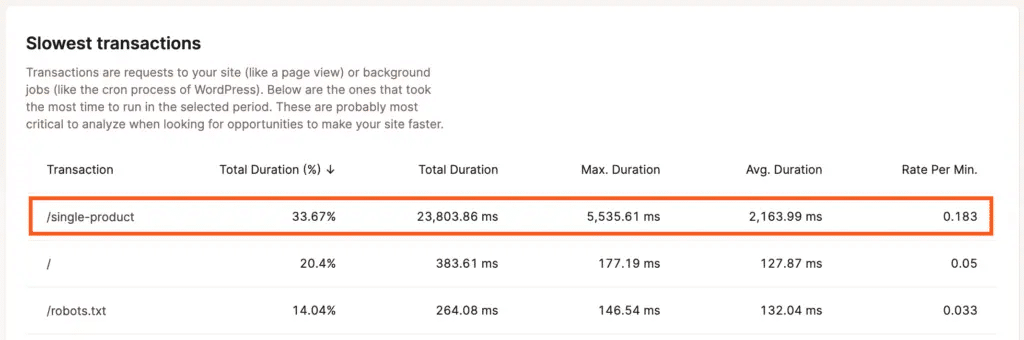
Verificar essas métricas antes, durante e depois da sua campanha garante que você veja exatamente onde seu site está sofrendo pressão e saiba se seus ajustes estão dando resultado.
Resumo
Você não precisa fazer upgrade completo de hospedagem para sobreviver a grandes promoções ou picos de tráfego. Com a configuração certa, lojas menores conseguem lidar com aumentos repentinos de demanda tão bem quanto lojas empresariais.
A chave é combinar três passos práticos: usar o complemento de desempenho PHP para cobrir picos temporários, garantir que o cache esteja funcionando em força total para que a maioria dos visitantes nunca acione o PHP e limpar a sobrecarga desnecessária do banco de dados para manter o checkout rápido e confiável.
Juntas, essas medidas evitam erros 500, reduzem lentidão e ajudam mais clientes a concluir seus pedidos. Se você está planejando uma campanha ou promoção sazonal, habilite o complemento de desempenho PHP com antecedência e combine isso com um cache eficaz e manutenção regular do banco de dados.